①1のトレンドラインの基本的な引き方で説明した要領で「トレンドライン設定ウィンドゥ」を開き、新たな「登録No.」を設定(例ではNo.003)してトレンドラインを引いてください。
※表示色をカラーユニバーサルデザインに変更しました。詳細はこちらをご覧ください。
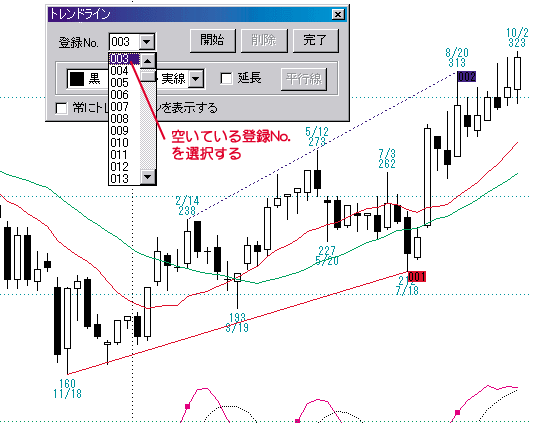
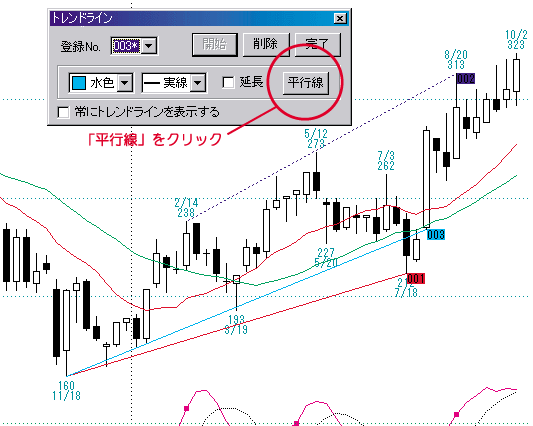
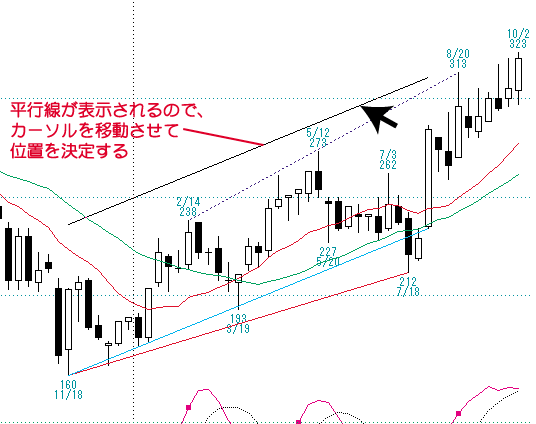
⑤再び「トレンドライン設定ウィンドゥ」が表示されます。「完了」ボタンをクリックすると、トレンドラインが確定し、チャート上に表示されます。
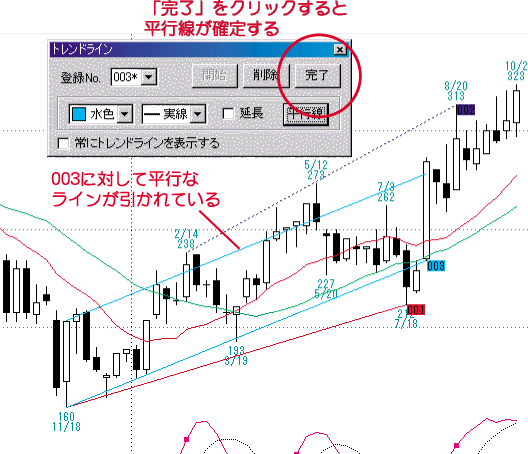
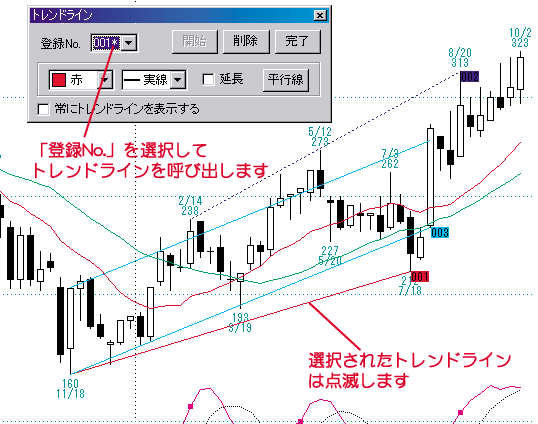
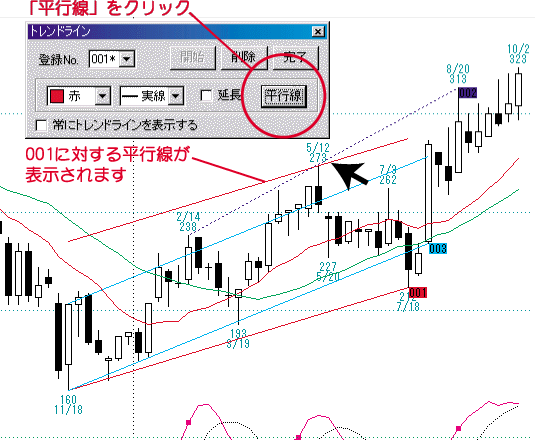
Copyright c 2015 Golden Chart Co., Ltd. All Rights Reserved.